Данная инструкция по настройке роутера и подключению к Интернету подходит для любой модели роутера от производителя. Разница лишь в названиях пунктов меню конфигурации роутера. Это руководство по настройке подключения к Интернету для любого интернет-провайдера, который предоставляет Интернет со статическим IP-адресом — InterZet, Atlas Telecom и всех остальных!
Этапы настройки
1. Подключите кабель от вашего интернет-провайдера к порту WAN на маршрутизаторе, а кабель Ethernet от LAN маршрутизатора к сетевому адаптеру вашего компьютера.

2. В Windows 7 зайдите в Настройки сети, пошагово: Пуск>
Панель управления>.
Сеть и Интернет>.
Центр управления сетями и общим доступом>.
Управление сетевыми подключениями>.
Измените настройки адаптера.

Щелкните (2 щелчка мышью по значку) и перейдите в «Подключение по локальной сети», перейдите в «Свойства», затем в «Протокол Интернета версии 4» и выберите «Получить IP-адрес автоматически» и «Получить адрес DNS-сервера автоматически».

3. на задней крышке роутера найдите IP-адрес, по которому должен быть введен администратор (на большинстве устройств это http-адрес), а также имя пользователя и пароль (обычно логин: admin, пароль либо пустой или также админ)

4. Затем в браузере и в адресной строке введите заданный IP-адрес и нажмите Enter, а затем введите логин и пароль c маршрутизатора.
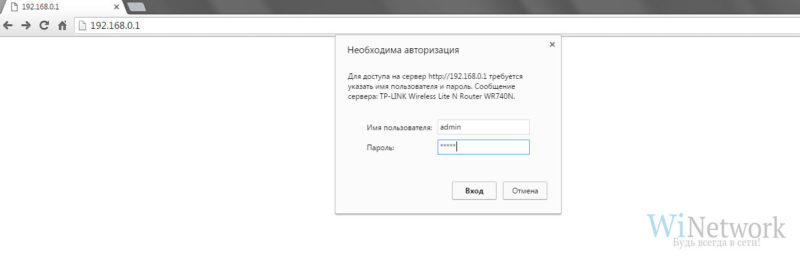
5. Найдите в меню роутера «WAN» или «Интернет».

6. Выберите «Статический IP-адрес» в разделе «Тип подключения WAN», а затем укажите IP-адрес, маску, шлюз и DNS из вашего контракта с поставщиком услуг Интернета.

7. Выберите «Клонировать с компьютера» в разделе «MAC-адрес» (если у вашего интернет-провайдера есть назначенный IP-адрес).

Если эта опция недоступна, и вам нужно вручную ввести MAC-адрес

затем перейдите в «Сетевые подключения» на вашем компьютере, перейдите в «Локальное подключение», а затем в «Свойства». Найдите «Физический адрес» — это значение необходимо ввести в соответствующее поле в настройках роутера (современные роутеры ищут MAC-адрес, обычно в этом нет необходимости).

Сохраните и перезапустите роутер.
8. Откройте в меню раздел «Беспроводная сеть» и установите значения для:
- SSID — имя вашей сети Wi-Fi

- Безопасность — WPA2-Personal
- Шифрование — AES / TKIP
- Пароль — пароль для подключения к сети (мин. 8 символов)

9. Примените настройки. Включите устройство для выхода в Интернет (ноутбук, компьютер, смартфон). Щелкните значок беспроводных подключений на панели значков Windows.Найдите SSID нашей сети в списке, подключитесь, введите пароль, который мы знаем, указанный в настройках.









